Tổng hợp các cách chuyển Excel sang PDF đơn giản nhất
Bạn đang muốn chuyển Excel sang PDF nhưng vẫn chưa biết làm cách nào? Dưới đây chúng tôi sẽ hướng dẫn bạn cách chuyển Excel sang PDF nhanh chóng nhất.
Mục lục bài viết
Cách chuyển Excel sang PDF trực tiếp trên Excel
Bước 1: Bạn mở một file Excel bất kỳ mà mình muốn chuyển đổi.
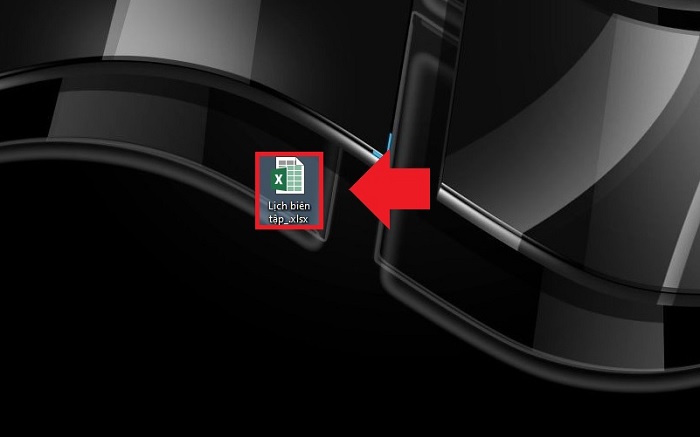 Cách chuyển file Excel sang PDF
Cách chuyển file Excel sang PDF
Bước 2: Sau đó bạn click vào File ở góc trên cùng bên trái.
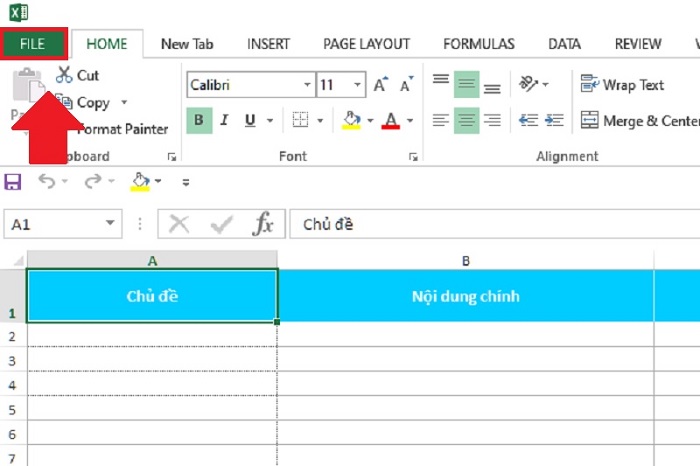 Click vào nút File
Click vào nút File
Bước 3: Tiếp đến, ở mục Save As/ chọn Browse để chọn nơi mình muốn lưu file.
 Chọn Browse
Chọn Browse
Bước 4: Tiếp đến click vào mục Save as Type/ Chọn PDF/ Chọn Save.
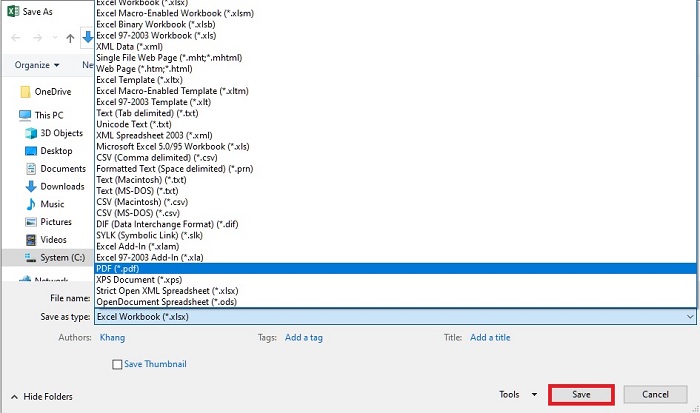 Chọn save
Chọn save
Chuyển file Excel sang PDF online
Small PDF
Bước 1: Truy cập vào website theo đường dẫn https://smallpdf.com/excel-to-pdf, sau đó chọn Choose File và tiến hành tải file excel mà bạn muốn chuyển đổi lên.
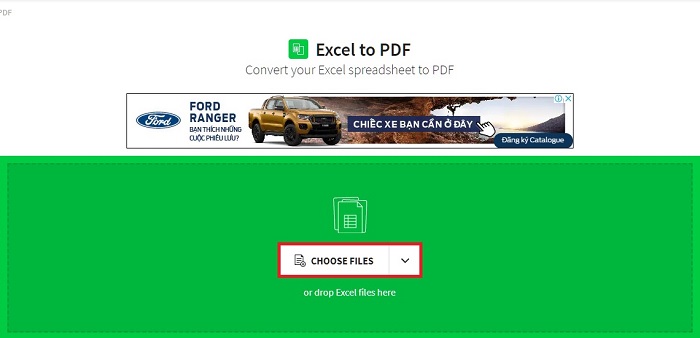 Chọn Choose Files
Chọn Choose Files
Khi tải lên, website sẽ tự động chuyển đổi file. Tốc độ nhanh hay chậm phụ thuộc vào việc dung lượng file của bạn nhiều hay ít.
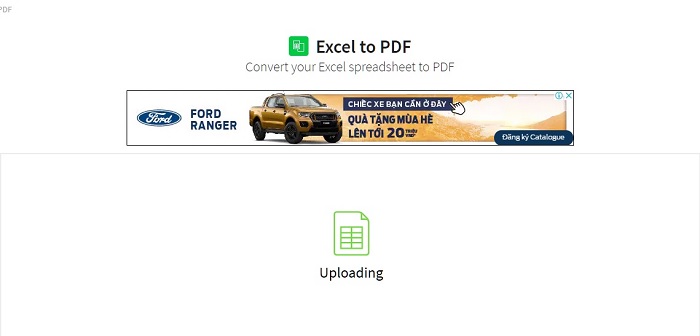 Website sẽ tự động đổi file
Website sẽ tự động đổi file
Bước 2: Tiếp đến, bạn click vào mũi tên tải xuống và tiến hành download file về máy tính của mình.
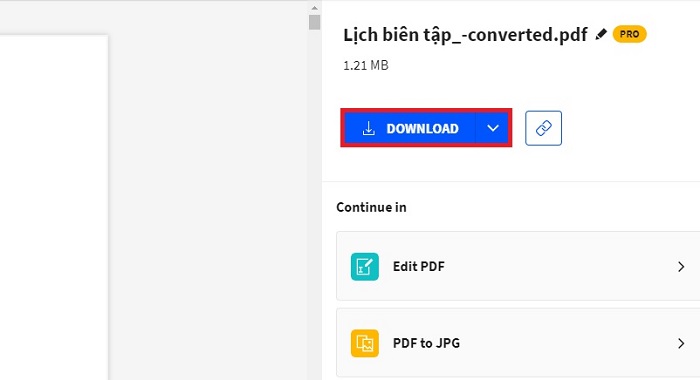 Click vào download để tải file xuống
Click vào download để tải file xuống
PDF Candy
Bước 1: Cách chuyển excel sang PDF bằng cách truy cập vào đường link https://pdfcandy.com/vn/excel-to-pdf.html/ chọn Thêm tệp tin rồi tiến hành tải file Excel mà bạn muốn chuyển đổi.
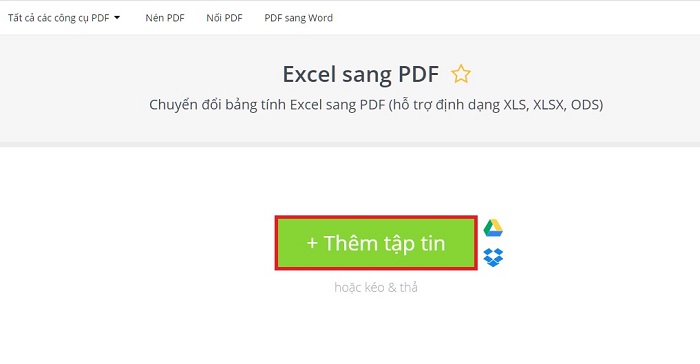 Chọn thêm tập tin hoặc nhấn vào các icon google drive hoặc dropbox
Chọn thêm tập tin hoặc nhấn vào các icon google drive hoặc dropbox
Bước 2: Sau khi tải file thành công, quá trình chuyển đổi sẽ tiến hành.
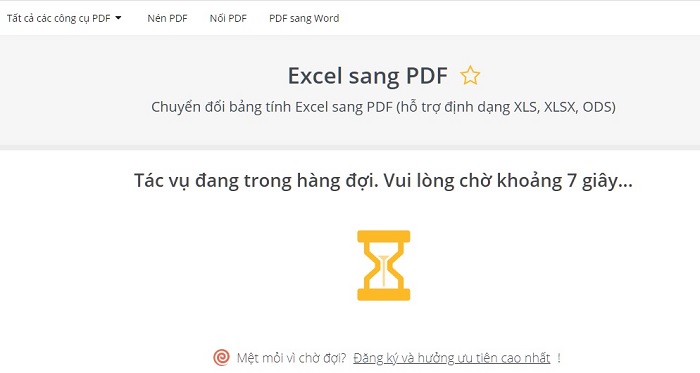 Quá trình chuyển đổi file
Quá trình chuyển đổi file
Khi đã hoàn thành xong việc chuyển đổi, bạn sẽ thấy file PDF với phía bên dưới là thông tin của file bao gồm kích thước file, số trang của file,… sau đó bạn chọn Tải tập tin.
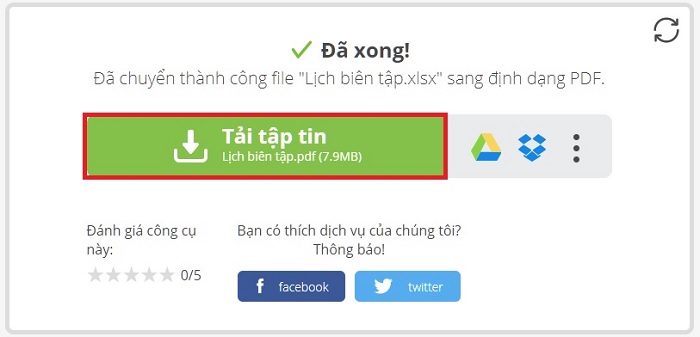 Chọn tải tập tin để tải file xuống
Chọn tải tập tin để tải file xuống
PDF Convert
Bước 1: Truy cập vào đường dẫn sau https://www.freepdfconvert.com/excel-to-pdf/ chọn Choose Excel File hoặc bạn cũng có thể kéo và thả file vào giao diện.
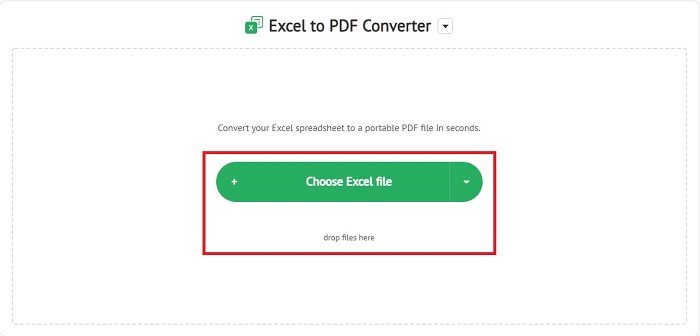 Chọn file excel mà bạn muốn tải
Chọn file excel mà bạn muốn tải
Bước 2: Khi đã chuyển sang PDF thành công, bạn nhấn vào nút Download để tiến hành tải file.
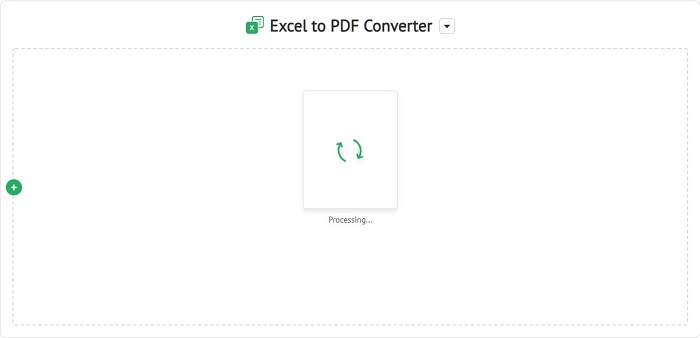
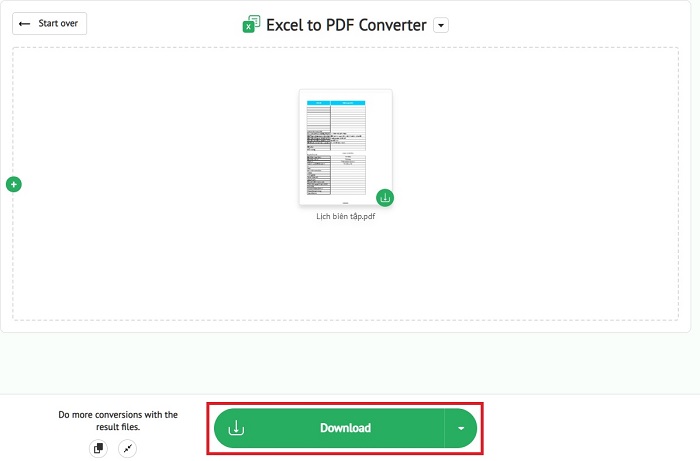 Chọn Download để tải file chuyển đổi về
Chọn Download để tải file chuyển đổi về
ilovePDF
Bước 1: Truy cập vào đường dẫn sau: https://www.ilovepdf.com/excel_to_pdf / Chọn Select Excel files.
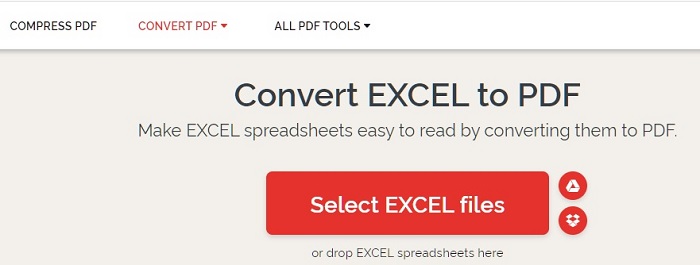 Chọn Select Excel Files
Chọn Select Excel Files
Bước 2: Bạn nhấn tiếp vào nút Convert PDF ở phía bên dưới, sau đó chọn Download PDF như hình bên dưới.
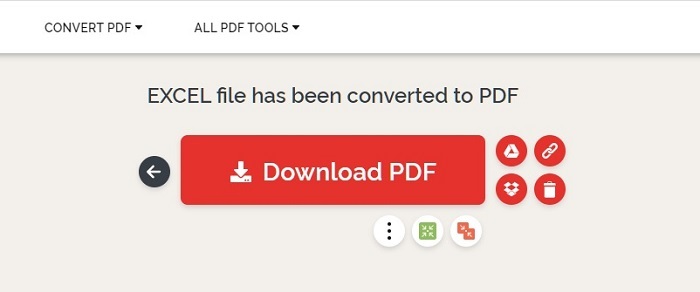 Chọn Download PDF
Chọn Download PDF
Trên đây chúng tôi vừa giới thiệu đến bạn cách chuyển Excel sang PDF. Chúc bạn thực hiện thành công!
BÀI VIẾT LIÊN QUAN











